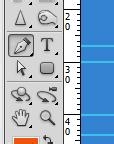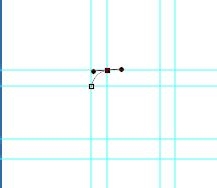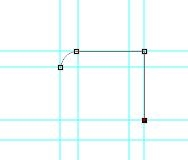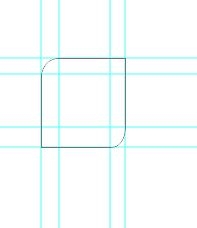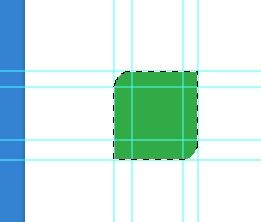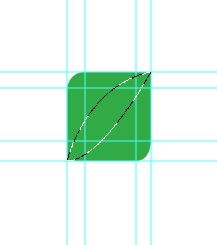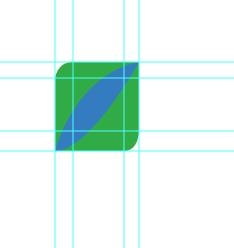ps中如何使用路径绘制logo
1、一、绘制路径1、在工具箱中选择钢笔工具。2、如图,在所在位置上绘制出一个圆弧路径。3、如图所示,在两处位置直接单击,绘制直线路径。4、绘制其他路径。
2、二、转换路径1、单击路径打开“路径”面板。2、单击按钮将路径载入选区。3、按“alt+del”,背景色设为绿色。
3、三、创建图层“ctrl+d”取消选区,新建图层2.
4、四、新建路径1、打开“路径”面板,创建路径“路径1”。2、选择钢笔工具,绘制椭圆形路径。
5、五、调整路悄钸碌灵径1、选择“直接选择工具”,在路径上单击将锚点显示出来,将鼠标光标移动到下方锚点的右侧控制柄上,按住“alt”键,同时调整控制柄。2、单击“路径”面板,将路径创建为选区。3、按“alt+del”填充颜色为蓝色。
6、六、删除路径删除所有的路径,然后保存。
声明:本网站引用、摘录或转载内容仅供网站访问者交流或参考,不代表本站立场,如存在版权或非法内容,请联系站长删除,联系邮箱:site.kefu@qq.com。
阅读量:55
阅读量:54
阅读量:49
阅读量:46
阅读量:71